Le Guide Ultime de Notion, l’Outil de Productivité All-In-One
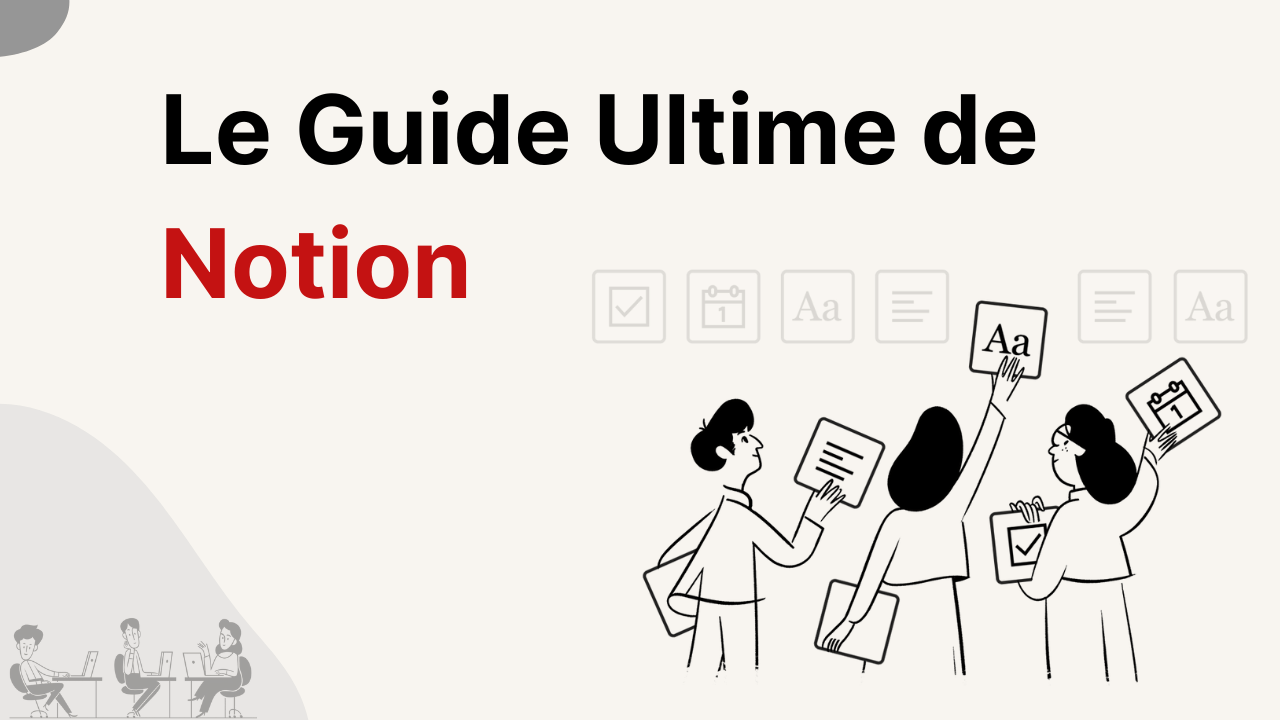
Notion est un outil de productivité tout-en-un.
Ce logiciel est devenu un incontournable pour de nombreux utilisateurs. Très adaptable et personnalisable, vous pouvez l’utiliser dans de nombreux cas de figure (études, travail, vie personnelle).
Notion est un outil qui donne accès à des fonctionnalités très utiles dans votre quotidien : prise de notes, gestion de projet, calendrier et tant d’autres encore.
C’est la solution pour adopter une organisation fiable qui vous fera gagner du temps et de la tranquillité.
Avec Notion, vous n’aurez plus besoin de passer d’une application à une autre (Google Docs, Evernote, Calendar, Trello, etc.), car tout peut y être centralisé et organisé.
Sommaire :
- Pourquoi utiliser Notion ?
- Notre avis sur Notion
- Notion : Comment ça marche ?
- Comment bien débuter sur l’outil Notion ?
- Comment bien s’organiser sur Notion ?
- Les principales fonctionnalités
- Notion, est-ce gratuit ?
- Comment se former sur l’outil Notion ?
1 - Pourquoi utiliser Notion ?

L’outil Notion est le plus complet du marché. Entre son interface sobre et très personnalisable, son prix accessible (avec une version gratuite), impossible de passer à côté du succès de cet outil.
Vous pouvez utiliser Notion pour votre vie personnelle, professionnelle ou encore vos études.
Notion, c’est la promesse d’un outil complet qui regroupe plusieurs applications de productivité comme Google Workspace, Trello, Asana ou Evernote. Vos données sont centralisées, pour un gain de temps considérable.
- Concevez votre journal de bord quotidien
- Gérez vos to-do lists
- Créez un site web
- Collaborez sur différents projets
- Construisez votre CRM
- Créez un calendrier éditorial
Les possibilités sont infinies 🤩.
🎓 Vous êtes étudiant ? Notion a ce qu’il vous faut : enregistrez vos cours, prenez des notes, regroupez vos ressources clés (articles, vidéos, etc.) et collaborez sur un seul et même outil.
2 - Notre avis sur Notion

Notion propose un très large choix de fonctionnalités (nous y revenons en détail un peu plus bas).
Sa polyvalence en fait un excellent choix pour la gestion de projet.
Aussi, il est facile de collaborer sur Notion :
- Partagez vos cours et vos notes
- Organisez vos projets avec vos équipes.
- Réalisez un wiki dans votre entreprise, et améliorez la communication avec vos partenaires.
Mon avis sur Notion est que cet outil répond complètement à de très nombreux besoins. Suivi des objectifs, liste de tâches (todo list ou tableau kanban), prise de notes, second cerveau ou création d’un site internet.
En résumé, Notion comporte plus d’avantages que d’inconvénients.
Avantages de Notion :
- Personnalisable
- Templates gratuits
- Interface sobre
- Outil collaboratif
- Nombreuses fonctionnalités
- Prix abordable
Inconvénients de Notion :
- Pas de mode hors ligne
- Temps de chargement
- Trop permissif
- Application mobile peu développée
3 - Notion : Comment ça marche ?
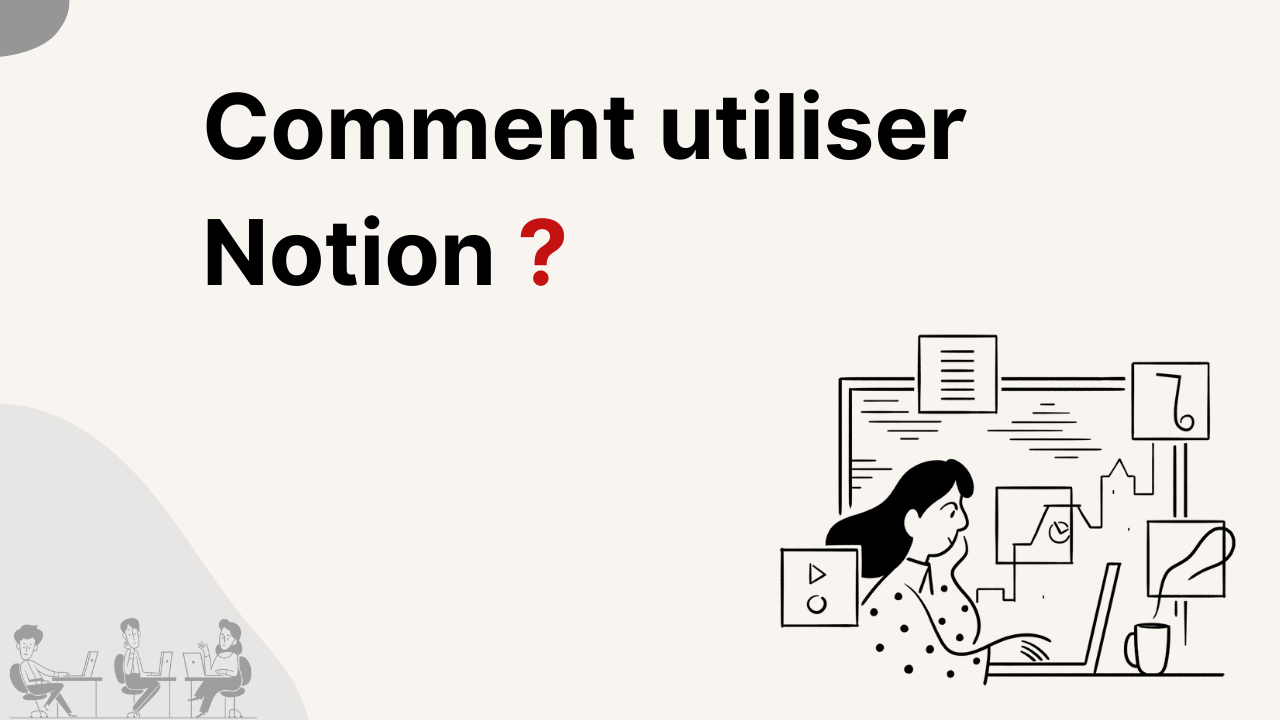
Pour débuter sur Notion, téléchargez l’application sur la plateforme que vous souhaitez : Windows, Androïd, iOS (en savoir plus sur notre article Comment télécharger Notion ?).
Si vous n’êtes pas un habitué de l’outil, je vous explique comment utiliser Notion en détail. Vous trouverez très vite vos repères jusqu’à devenir - comme moi 🤓 - complètement accro.
Le logiciel Notion se construit sous forme de pages et de blocs. Votre futur tableau de bord ou espace de travail est en réalité une page, composée de différents blocs.
Chaque bloc fait appel à une fonctionnalité : checkbox, texte, base de données, menu dépliant, fichiers.
D’ailleurs, les bases de données Notion sont très utiles avec plusieurs propriétés et pas moins de 5 vues disponibles (kanban, timeline, galerie…).
Personnalisez vos pages à l’aide de la mise en page ou des colonnes. Et si vous voulez être encore plus rapide, je vous recommande les raccourcis Notion !
Page vierge ou modèles (templates) gratuits : à vous de choisir ! Soit vous partez d’une feuille blanche et vous créez votre propre document. Soit vous téléchargez un des nombreux modèles disponibles.
4 - Comment bien débuter sur l’outil Notion ?

Pour se sentir à l’aise sur Notion, il faut commencer avec les bonnes bases. Je vous ai préparé un tutoriel Notion pour faciliter votre compréhension de l’outil.
Quand vous téléchargez Notion, que ce soit la version ordinateur ou la version mobile, suivez ces premières étapes :
- Cliquez sur + Nouvelle Page : personnalisez-la avec une icône et un cover
- Intégrez vos données sous le format que vous voulez avec la commande / (ex : /base de données)
- Adaptez la mise en page de vos textes
- Organisez vos pages (fonction Favoris, regrouper les pages dans un espace de travail, créer des colonnes, etc.)
- Partagez ou publiez vos pages (sur le web, à vos collaborateurs)
- Utilisez des templates déjà prêts à l’emploi quand vous êtes pressés
Et bien sûr, la règle ultime : formez-vous (j’y reviens un peu plus bas).
💡 Notez que depuis 2022, vous pouvez utiliser Notion en français.
5 - Comment bien s’organiser sur Notion ?

🎯L’objectif de Notion est de vous faire gagner du temps en vous évitant l’utilisation de plusieurs outils (Google Calendar, Evernote, Google Sheets…). Plus vous maîtrisez Notion et plus vous aurez le temps de consolider votre système d’organisation. Ne faites plus de pages interminables et préférez les bases de données claires et ordonnées.
Si Notion est superbe outil, c’est votre utilisation qui fera la différence. Pour cela, servez-vous de cet outil de productivité pour construire un bon système d’organisation.
Dites au revoir aux nuits blanches et bonjour à l’efficacité !
Votre organisation Notion est une extension de votre cerveau (on entend d’ailleurs souvent parler de « second cerveau » aujourd’hui). Parce que Notion est permissif, il peut vous ressembler et évoluer en même temps que vous.
N’hésitez pas à utiliser les templates Notion pour vous accompagner dans la prise en main.
Comme je le dis souvent, les raccourcis clavier sont essentiels ! Vous serez surpris de votre vitesse à la fin de la journée.
Retenez toujours qu’un espace de travail bien rangé (y compris dans la barre latérale gauche), c’est une tête mieux organisée.
💡 Sachez également qu’il est possible de faire des automatisations Notion très facilement.
6 - Les principales fonctionnalités de Notion

Notion a un fonctionnement simple. Vous concevez des pages composées de blocs. Dans votre page, tous les éléments que vous ajoutez – bases de données, paragraphes, fichiers, to-do list – correspondent à des blocs.
Vous pouvez moduler vos blocs au sein de votre page pour personnaliser votre Notion. Avec ses nombreuses fonctionnalités, que vous allez découvrir ci-dessous, Notion répondra à toutes vos attentes.
6.1 - Les Templates (modèles)
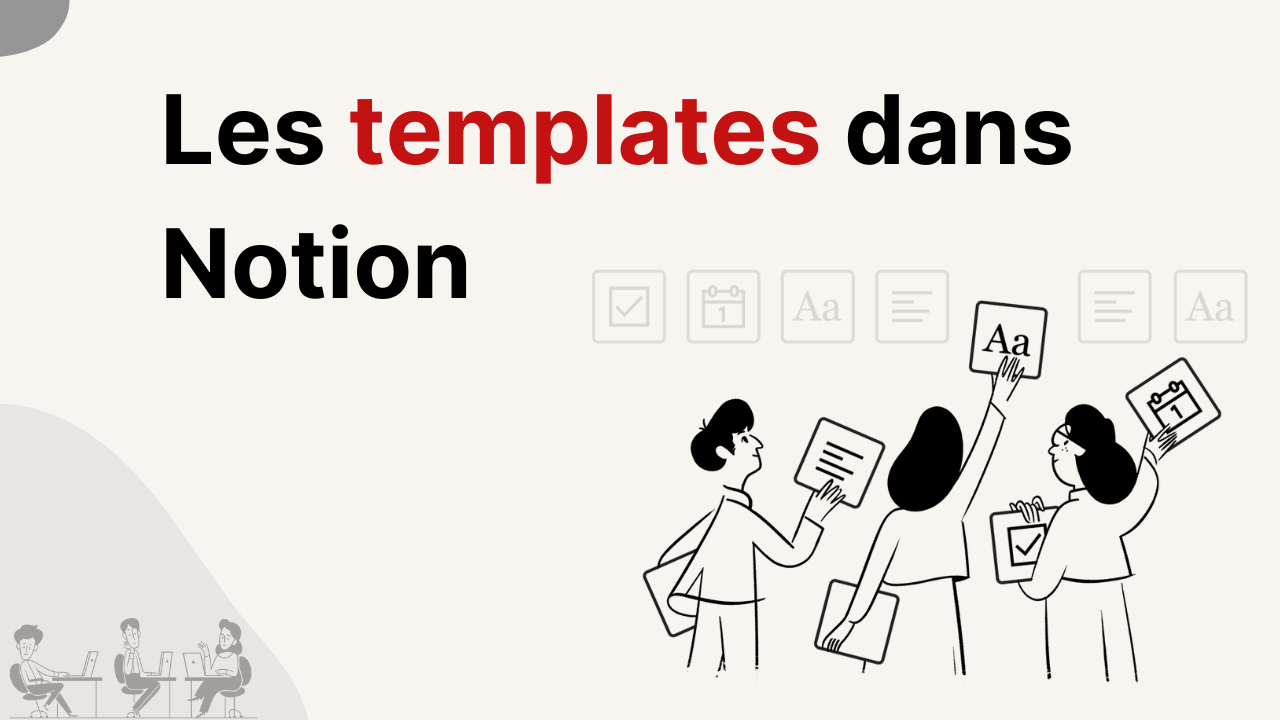
Vous détestez les pages vierges ? Je vous comprends.
Notion est très personnalisable, mais ne vous abandonne pas pour autant en vous proposant des templates gratuits.
Ils vous apporteront un cadre, pour une utilisation rapide, sans non plus vous contraindre. Une fois votre template copié vous êtes libre de le modifier.
Que ce soit un template d’un utilisateur ou bien celui de la galerie templates de Notion, copier un template Notion est une affaire de quelques clics !
💡 J’ai sélectionné pour vous les meilleurs templates Notion qui vous seront très utiles : bilan annuel, CRM sur Notion, priorisation de tâches, gestionnaire de vidéos et bien d’autres encore.
6.2 - Les widgets
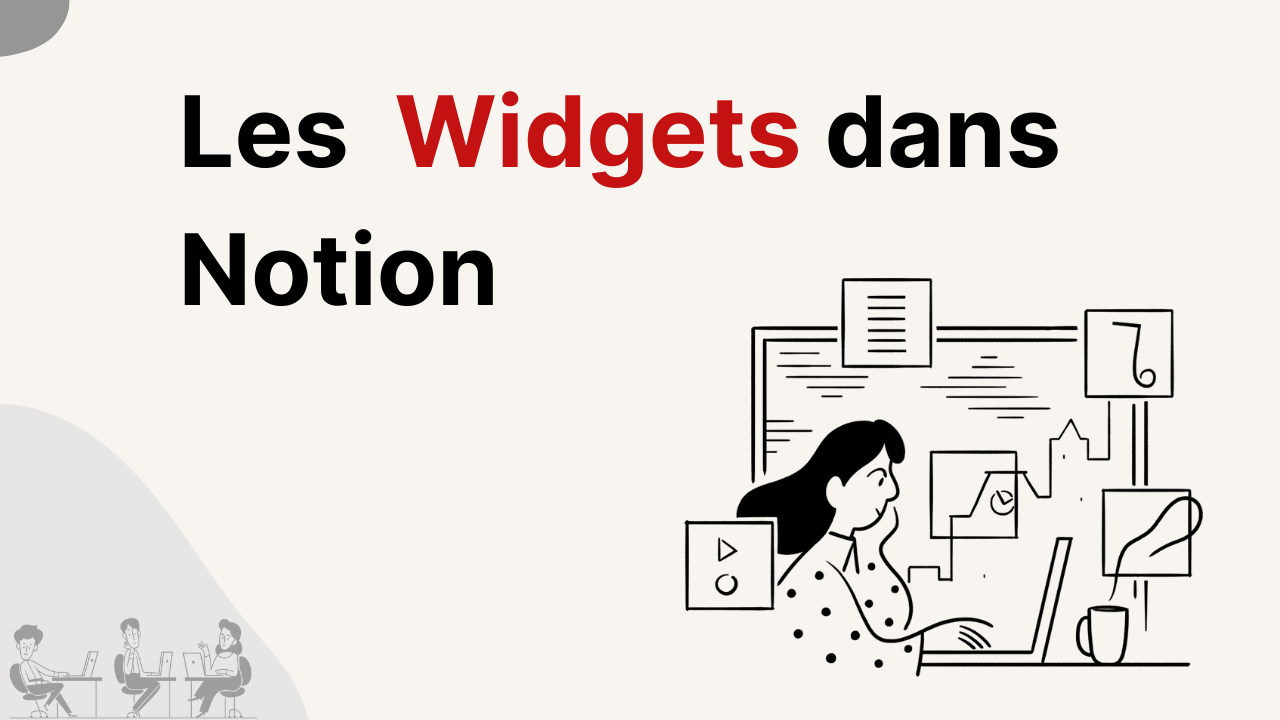
Les widgets sont le meilleur moyen de mêler l’utile à l’agréable. Ces petites applications viennent habiller votre Notion pour améliorer son interface.
Il existe plusieurs widgets Notion pour compléter les fonctionnalités de votre outil.
L’essentiel des widgets Notion se trouve sur les sites : Apption, Indify et WidgetBox. Une fois votre widget choisi, vous n’aurez qu’à copier son URL et l’intégrer ( /integration ) dans votre espace de travail Notion.
Vous pourrez intégrer des widgets nécessaires à votre quotidien : météo, horloge, calendrier, bouton.
C’est le moment de faire votre marché et de trouver vos widgets, pour votre application Notion, sur ordinateur ou sur mobile.
6.3 - Notion, un outil de prise de notes
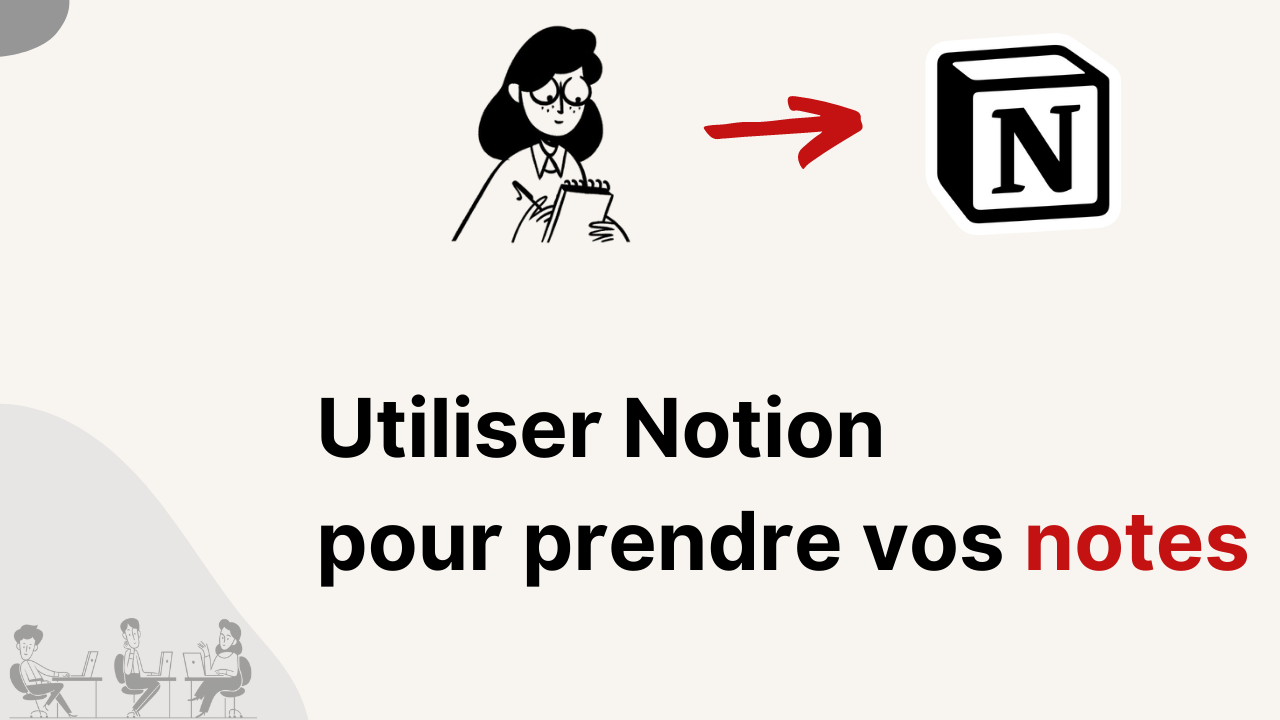
Prendre des notes revient à structurer sa pensée.
Il est très important de régulièrement noter ce que vous voyez, ce que vous pensez, ce que vous entendez. Vous accumulez des informations bien stockées et ne risquez plus de les oublier !
Il existe de très bons outils pour cela, mais la prise de notes Notion est à mon avis d’un meilleur niveau.
Enregistrez de nombreuses notes avec la possibilité de les retrouver rapidement. Vos notes sont très personnalisables grâce aux fonctionnalités Notion : bullet point, to-do list, fichiers, base de données…
💡 Utilisez Save to Notion pour sauvegarder vos données web efficacement.
6.4 - Créer une to-do list dans Notion

La fatigue et l’anxiété viennent souvent de problème d’organisation.
En réalisant une belle liste de tâches, vous diminuez les risques de dispersion et de procrastination. Le résultat : moins de stress et plus de productivité.
Construire sa todo list sur Notion est une solution qui fonctionne.
Vous pouvez concevoir une liste rapide et efficace à l’aide de checkbox. Pour une meilleure visibilité, faites des colonnes en faisant glisser les blocs.
Il est possible de réaliser une liste de tâches plus avancée, avec une base de données. C’est idéal pour la gestion de projet.
Dans ce cas, utilisez un template gratuit « Liste de tâches » ou bien réalisez-le rapidement. Dans votre base de données, ajoutez autant de propriétés que vous le voulez et organisez-la en trois catégories : à faire, en cours et terminé.
6.5 - Créer un wiki dans Notion

C’est devenu un indispensable ! Faire un Wiki peut vous servir dans votre vie et au travail. C’est un outil collaboratif qui est très utile pour construire votre espace de travail.
En réalisant votre Wiki Notion vous bénéficiez de nombreux avantages. Vous pouvez collaborer facilement et surtout personnaliser votre Wiki.
Votre Wiki personnel :
- Regroupez toutes vos informations au même endroit
- Construisez votre bureau Notion avec votre Wiki
- Organisez vos tâches, pages, connaissances, notes personnelles
Votre Wiki professionnel :
- Collaborez avec votre équipe sur votre Wiki Notion
- Intégrez vos ressources, FAQ, annuaire d’entreprise
- Adaptez et mettez à jour votre Wiki en équipe
Votre Wiki étudiant :
- Réalisez votre espace de travail
- Centralisez vos cours, vos notes, vos fiches de lectures
- Améliorez votre organisation quotidienne
Vous verrez que faire un Wiki sur Notion c’est un jeu d’enfant !
6.6 - Les raccourcis Notion (shortcuts)
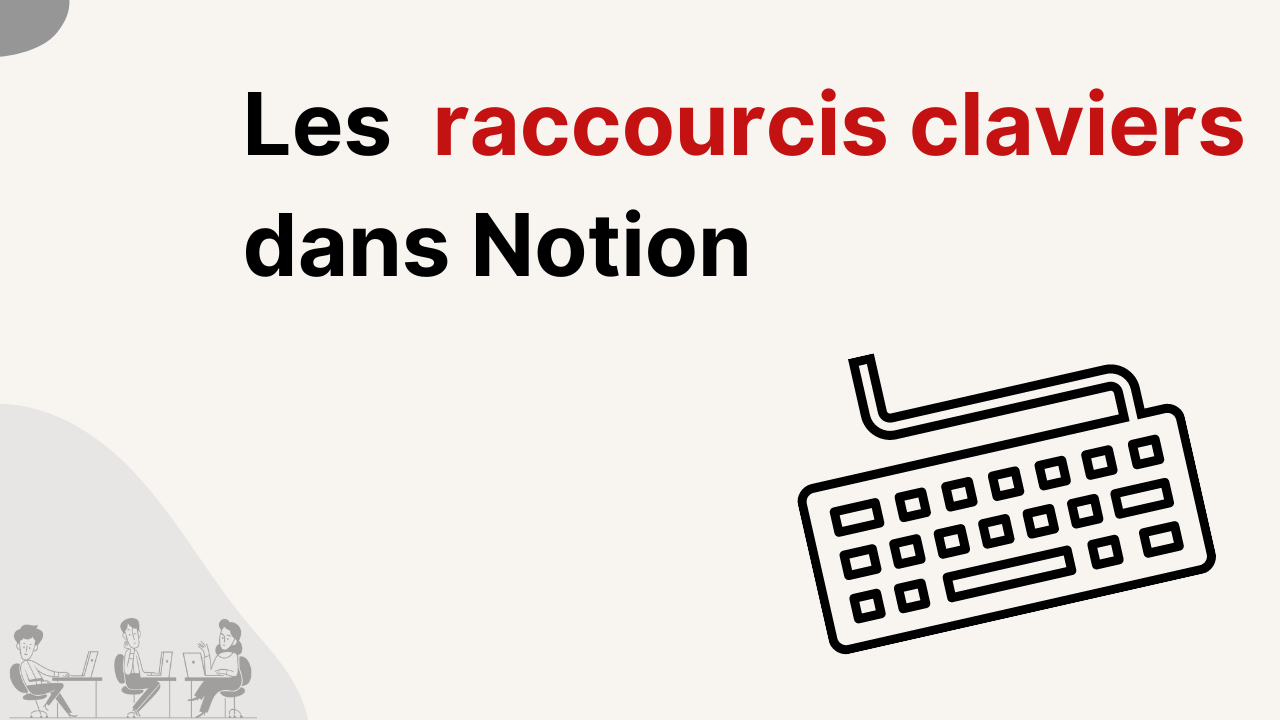
Si vous voulez gagner beaucoup de temps, apprenez les raccourcis Notion.
Plutôt que cliquer plusieurs fois, avec les raccourcis vous optimisez votre utilisation de Notion. La touche CTRL sur Windows équivaut à la command ⌘ sur Mac OS.
Changez la mise en page et la forme de votre texte :
Ex :
- Ctrl + B : mettre en gras
- Ctrl + U : surligner
- Ctrl + K : insérer un lien
Notion est connu pour ses nombreuses fonctionnalités. Pour activer ses actions, utilisez le slash-commandes en tapant « / ».
Vous pouvez utiliser juste le / pour choisir la fonction dans le menu ou bien taper / et le nom de l’action.
Ex : /base de donnée ou encore /liste de tâches
Il existe également des raccourcis en début de ligne, pour vous éviter toute interruption. En voici quelques-uns :
- [] pour créer une case à cocher
- >␣ pour utiliser un menu dépliant
- "␣ pour activer une citation
Je vous invite à tous les apprendre pour gagner en efficacité. Je ne compte plus le nombre de fois que j’ai utilisé le raccourci Ctrl + D (pour dupliquer des blocs sélectionnés) ou Ctrl + P (pour rechercher).
Si vous aimez les émojis, rien de plus simple ! Tapez : et le type d’émoji.
Pour un émoji qui sourit, je tape :smile et votre émoji apparaît 😊 !
6.7 - Créer un site internet avec Notion

Créer un site internet n’est pas une mince affaire, surtout quand il faut trouver la bonne plateforme.
Et si Notion devenait votre CMS ?
Faire un site Notion, c’est possible et très accessible. Concevez votre landing page, votre blog ou site professionnel sans perdre une minute.
Sur Notion, vous pouvez partager vos pages, notamment sur le web.
En revanche, pour choisir le nom de domaine de votre site, une des parties les plus importantes, vous pouvez utiliser des solutions tierces gratuites ou à petit prix.
Fruition, Super ou Potion sont là pour ça ! Ils vous aideront à personnaliser votre site internet pour qu’il s’adapte à vos envies.
Le plus : ces sites sont compatibles avec Notion.
Avec l’aide des tutoriels de ces sites, développez votre site pour faire de Notion un véritable CMS.
Personnalisez vos noms de pages (à propos, services…) et ajoutez des scripts personnalisés. Si vous ne souhaitez pas y passer trop de temps, des templates gratuits sont prêts à l’emploi.
Avec Notion comme CMS, vous créez un site performant, personnalisé et attractif.
6.8 - Créer un second cerveau

Notre cerveau est en constante ébullition. Impossible pour lui de tout retenir !
Alors, pourquoi ne pas construire votre second cerveau ?
Comme une extension de vous-même, vous pourrez stocker autant d’informations que vous voulez. Des logiciels comme Obsidian, Evernote, Roam Reserch et surtout Notion vous permettront de concevoir un second cerveau solide, performant et intelligent.
Avec votre second cerveau, vous pourrez : conserver beaucoup de données, structurer votre pensée, classer vos informations et gagner du temps.
Notion s’est tout de suite positionné comme LE logiciel de second cerveau. Multifonctionnel (notes, base de données), personnalisable et une bonne capacité de stockage en font un outil de second cerveau efficace.
🧠 Plus vous conservez des données et les organisez et plus les conditions sont réunies pour réussir et innover. Je vous recommande l’utilisation de Save to Notion, qui vous permet de sauvegarder tous les contenus que vous consultez sur le web !
6.9 - Faire son bilan personnel dans Notion
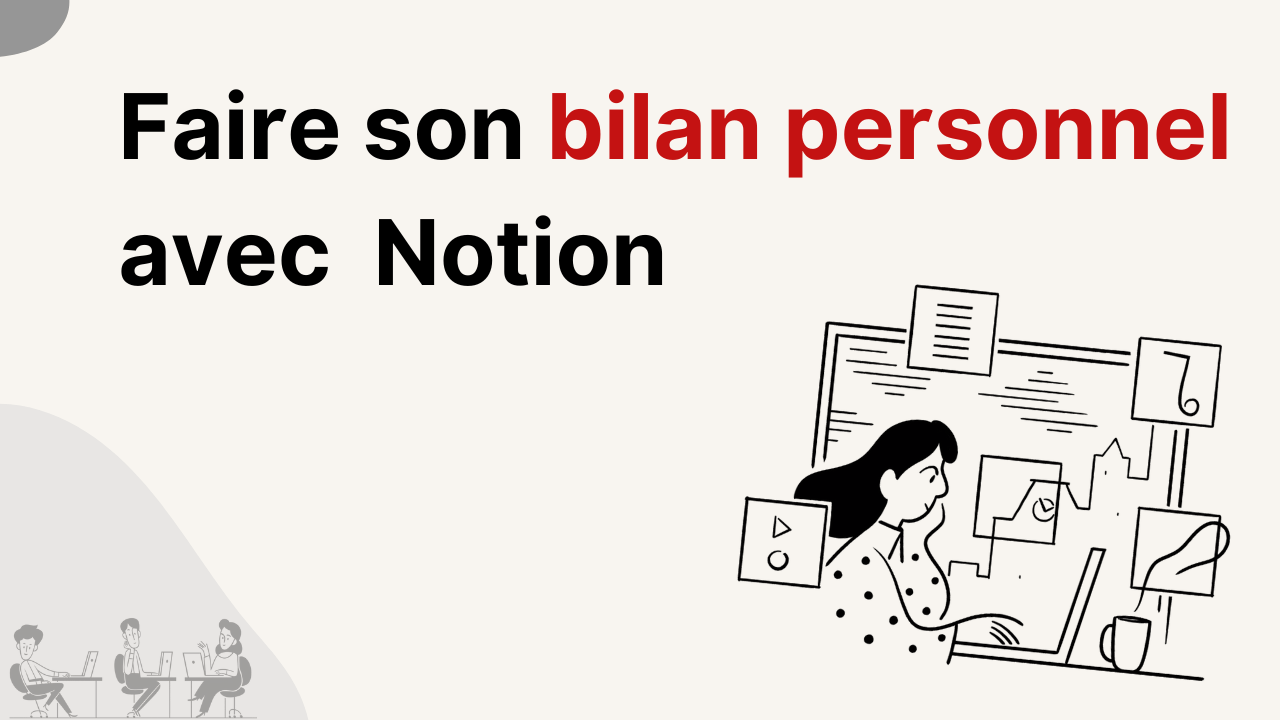
Chaque année, il est important de faire le point, de regarder son année et voir où vous en êtes. Ce moment d’introspection est bénéfique.
C’est comme ça que vous pourrez faire le point sur vos objectifs passés et à venir.
En prenant ce temps précieux, vos échecs sont mieux compris. Vous évitez de répéter les mêmes erreurs. À l’inverse, il est bon d’observer ce qui a fonctionné.
Il se passe tellement de choses en un an, que vos objectifs eux aussi peuvent évoluer. Comprendre quels sont vos nouveaux besoins et vos envies est utile pour vos projets.
Notion est un très bon outil pour réaliser son bilan personnel. Il suit vos évolutions au fur et à mesure.
6.10 - Créer un CRM avec Notion
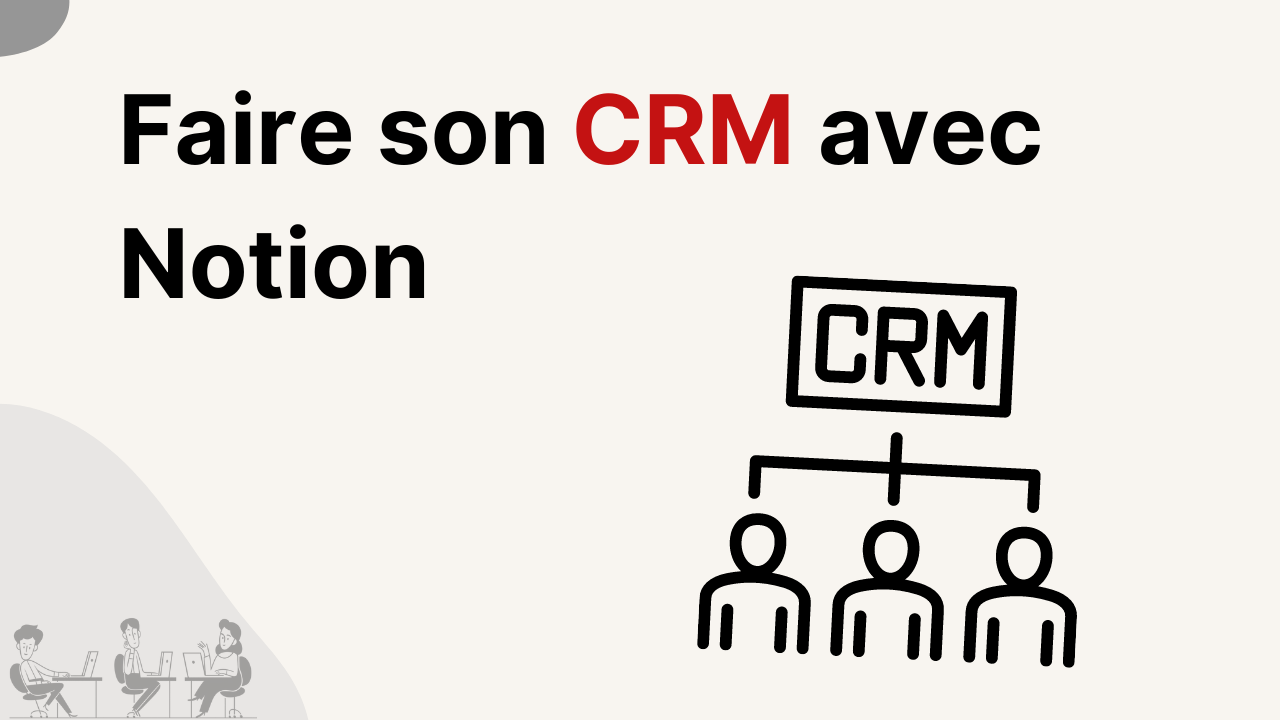
Que vous soyez entrepreneur ou freelance, avoir un bon CRM (Customer Relationship Management) est capital.
Construire son CRM Notion vous sera très utile et le tout gratuitement (ou à un prix bas). Toutes vos données sont centralisées et vous offrent une vision plus globale.
Avec ses fonctions collaboratives, Notion est un atout pour vous.
Pour réaliser un CRM Notion qui tienne la route, je vous conseille de créer des catégories : contacts, entreprises, opportunités, devis et événements. Pour chaque catégorie, vous allez concevoir une base de données. Il vous sera facile de les interconnecter ensuite en créant des liens entre elles. L’avantage des bases de données Notion, c’est que vous pourrez ajouter de nombreuses informations et de façon lisible.
Pour contacts ou entreprise, complétez à l’aide des propriétés toutes les données nécessaires – téléphones, emails, logo, URL. Cette partie peut ressembler à un immense carnet d’adresses.
Le reste est encore plus intéressant. Dans vos opportunités, vous poussez la réflexion en termes de statuts et d’objectifs. Vous spécifiez vos liens avec votre client.
Vous pouvez enfin ajouter des fichiers comme des devis et créer des événements (réunions, rencontres…).
En liant vos bases entre elles, votre CRM devient organisé et vous ne loupez plus aucune mission.
6.11 - Les formules dans Notion
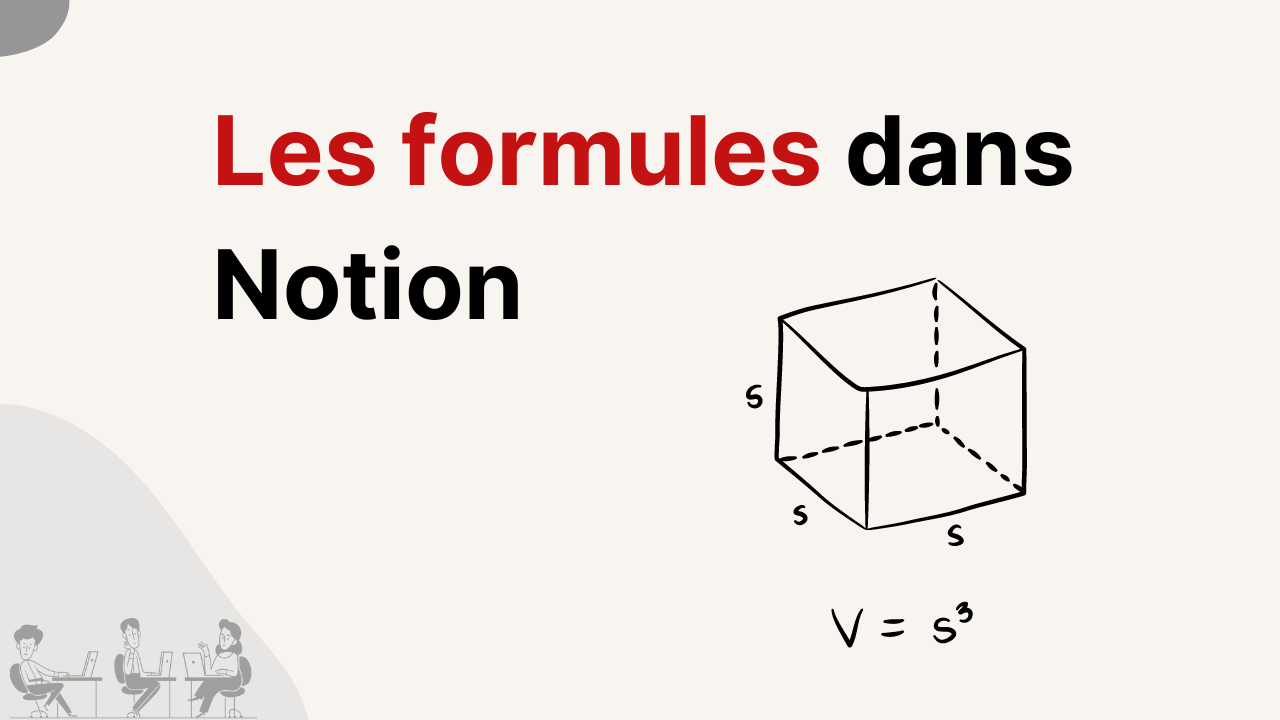
Comme je vous l’ai dit, Notion propose plusieurs types de fonctionnalités.
C’est un véritable condensé de plusieurs applications telles que Google docs, trello, todoist, mais également Google Sheets (ou Excel).
Les formules sont souvent associées à Excel. Mais, les formules Notion sont plus simples.
Dans votre base de données, il existe une propriété « formule ». Vous pourrez ainsi faire des variables grâce aux valeurs de vos formules.
Je distingue 4 grandes familles de formules Notion :
- Propriétés (ou variable) : le type de formule (texte, nombre, date…)
- Opérateurs : le type de calcul simple (addition/soustraction) ou logique (vrai/faux)
- Fonctions : plus complexes comme si, égal, minimum, date de… à
- Constantes : des valeurs inchangées comme vrai ou faux, ou encore Pi
Avec ces formules, vous organisez vos tâches récurrentes et même répétitives. En les utilisant, vous limitez les activités chronophages.
6.12 - L’API de Notion
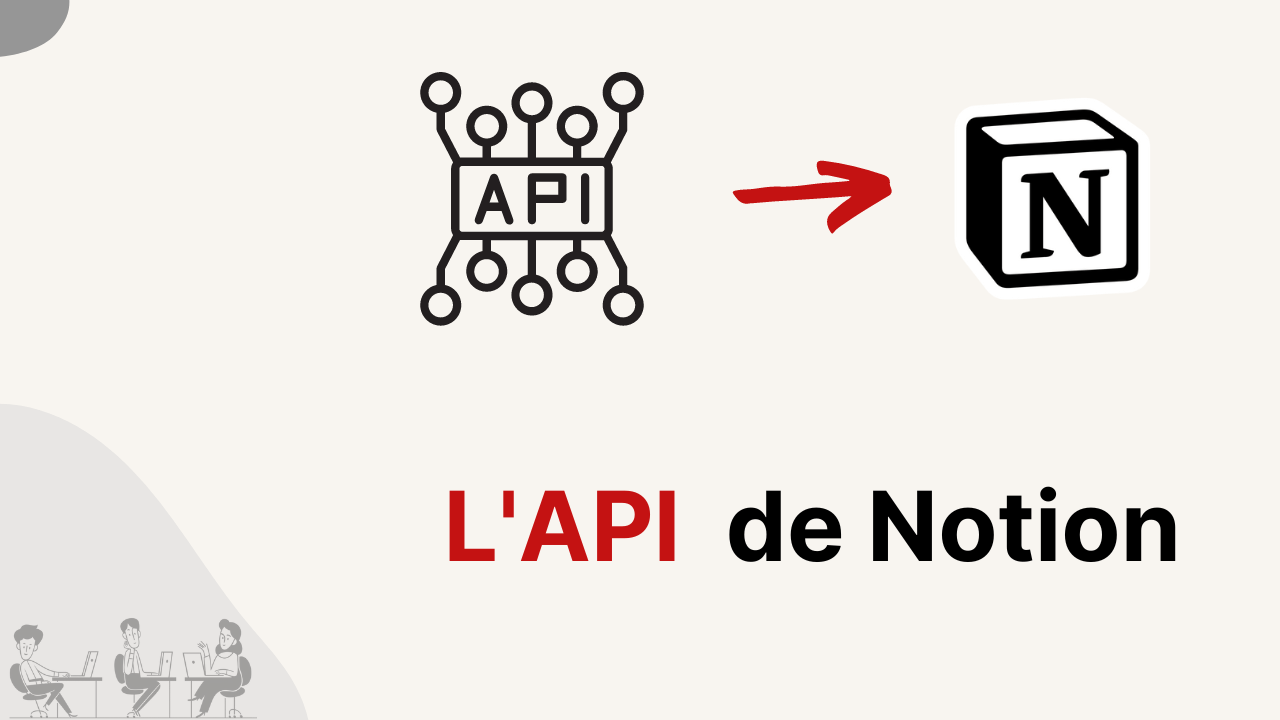
La fameuse API Notion, tant attendue ! Elle est arrivée en 2021 avec joie 🥳️.
Cette API permet de connecter des centaines d’applications entre elles comme Gmail, Typeform ou Webflow.
Cette nouvelle fonctionnalité ouvre encore plus de possibilités d’utilisation de Notion. Avec l’API Notion, vous n’êtes plus obligé de passer par un logiciel extérieur comme Zapier.
En vous connectant à Typeform, par exemple, vos données dans le formulaire sont directement transmises dans votre Notion.
Vous en voulez davantage ? L’intégration Notion dans Zapier donne accès à plus de 2000 applications. De quoi satisfaire toutes vos envies !
Je vous invite à regarder plus en détail l’article et la vidéo pour comprendre comment effectuer une intégration.
6.13 - Les autres fonctionnalités Notion
Notion dispose d’une multitude de fonctionnalités. Outre celles que nous avons vues ci-dessus, il y a également les suivantes :
- Afficher le nombre de mots sur une page
- Notion : Utiliser le mode sombre
- Ajouter des rappels dans Notion
- Créer un calendrier dans Notion
- Créer une roadmap dans Notion
- Créer un mindmap dans Notion
- Créer une timeline dans Notion
- Créer des barres de progression
- Créer des blocs synchronisés
- Créer des OKR dans Notion
- Collaborer dans Notion
7 - Notion, est-ce gratuit ?

Notion propose plusieurs forfaits selon vos besoins. Ces offres s’adaptent complètement et vous verrez que les tarifs Notion sont tous très intéressants :
- Forfait Individuel : gratuit, Pages et blocs en illimités, partage avec 5 invités ou encore synchronisation de tous les appareils.
- Forfait Indivuduel Pro : 4$ /mois, forfait individuel + invités illimités, historique de 30 jours et chargements de fichiers illimité.
- Forfait Equipe : 8$/mois, forfait pro + membres d’équipes illimités, espace collaboratif, outils d’administration et autorisations de partage.
- Forfait Entreprise : devis, forfait équipe + SSO SAML, journal d’audit, contrôles et sécurités, historique illimité, SCIM, gestionnaire de compte attitré, contrat personnalisé.
Si vous avez un doute, des versions d’essais vous aideront à prendre votre décision.
Et si vous hésitez entre plusieurs outils, vous pouvez lire nos articles comparatifs :
8 - Comment se former sur l’outil Notion ?

Il y a tant de choses sur Notion qu’on peut prendre peur. Je ne vais pas vous mentir, je passe du temps sur Notion et c’est pour cette raison qu’aujourd’hui je connais aussi bien ce logiciel.
Mais vous n’êtes pas obligés de passer autant d’heures ! Comment ? Tout simplement : en suivant une formation Notion.
Je propose deux types de formations :
- Une première formation Notion Facile. Rapide et gratuite, elle vous permet d’utiliser Notion en tant que débutant. Vous saurez tout sur les bases fondamentales.
- Mais si vous voulez aller plus loin, et parfaire votre système d’organisation sur Notion, je vous invite à rejoindre ma formation Notion Secrets. Un parcours d'apprentissage semi-guidé avec plus de 40 vidéos, mises à jour régulièrement.
Enfin, suivez les dernières nouveautés et les meilleures astuces avec ma chaîne YouTube et le blog Notion Facile. Vous y trouverez de nombreux templates gratuits et conseils que je partage régulièrement.